Chcesz zmienić swój nick na koncie Epic Games, ale wyświetla Ci się komunikat, że musisz wykonać weryfikację adresu e-mail? Da sie zmienić nick bez tego. Jak to zrobić?

Abyśmy mogli zmienić nick na koncie Epic Games, nasze konto musi być zweryfikowane. Innymi słowy, nasz adres e-mail musi zostać potwierdzony i powiązany z kontem. Czasem jednak nie mamy takiej możliwości, gdyż np. zapomnieliśmy hasła do konta powiązanego z kontem Epic Games. Jak wtedy zmienić swój nick?
Okazuje się, że jest to możliwe. Formularz na stronie Epic Games jest słabo zabezpieczony i jedyne ograniczenie jakie narzuca użytkownikowi, to zwykłe „wyszarzenie“ pola z nazwą użytkownika, abyśmy nie mogli go kliknąć. Można jednak bardzo łatwo wyłączyć tę prostą blokadę i wprowadzić nowy nick, a następnie go zapisać. Działa w 100%, bez konieczności weryfikacji maila. Jak to zrobić?
Zmiana nicku w Epic Games bez weryfikacji adresu e-mail
Aby to zrobić, musisz zalogować się na swoje konto Epic Games na oficjalnej stronie internetowej. W tym celu przejdź pod poniższy link:
Wpisz swój adres e-mail oraz hasło, aby zalogować się na konto. Po zalogowaniu wyświetli się podsumowanie konta. Pole z nazwą użytkownika jest zablokowane i nie można zmienić jego zawartości ze względu na brak weryfikacji adresu e-mail.
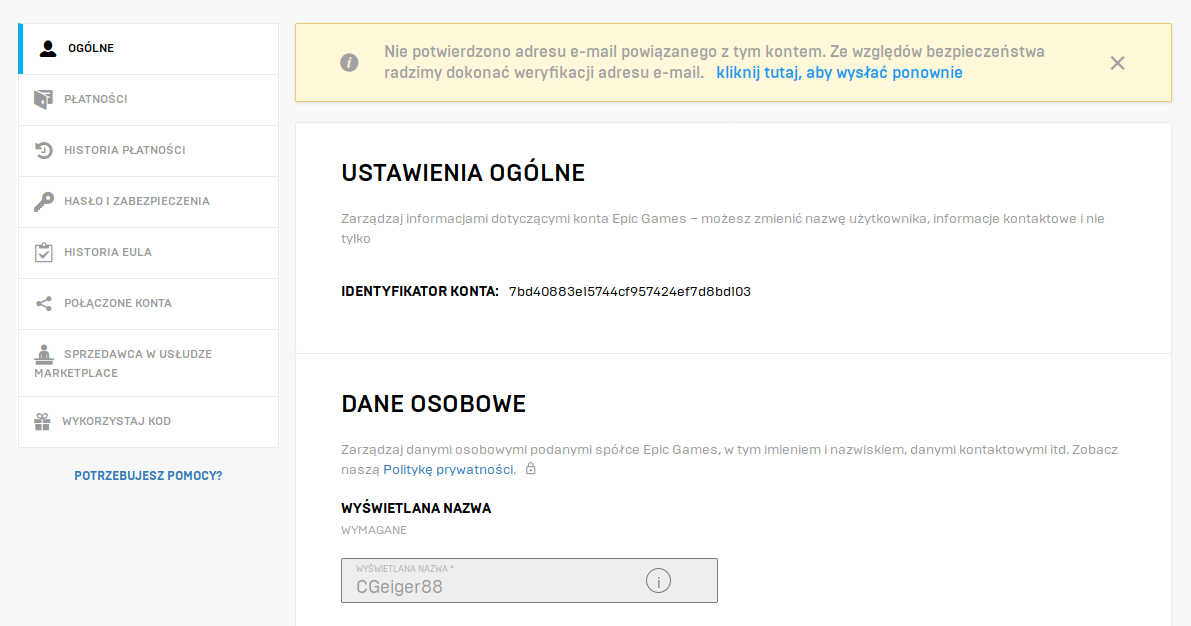
Możemy jednak je łatwo odblokować, edytując źródło strony. Wciśnij klawisz F12 lub kliknij w dowolnym miejscu na stronie prawym przyciskiem myszy i wybierz „Zbadaj źródło“. Pojawi się panel deweloperski w przeglądarce, pozwalający sprawdzać i modyfikować źródło strony. W górnym lewym rogu panelu znajdziesz narzędzie inspekcji (zaznaczania). Wybierz je, klikając w nie myszą.
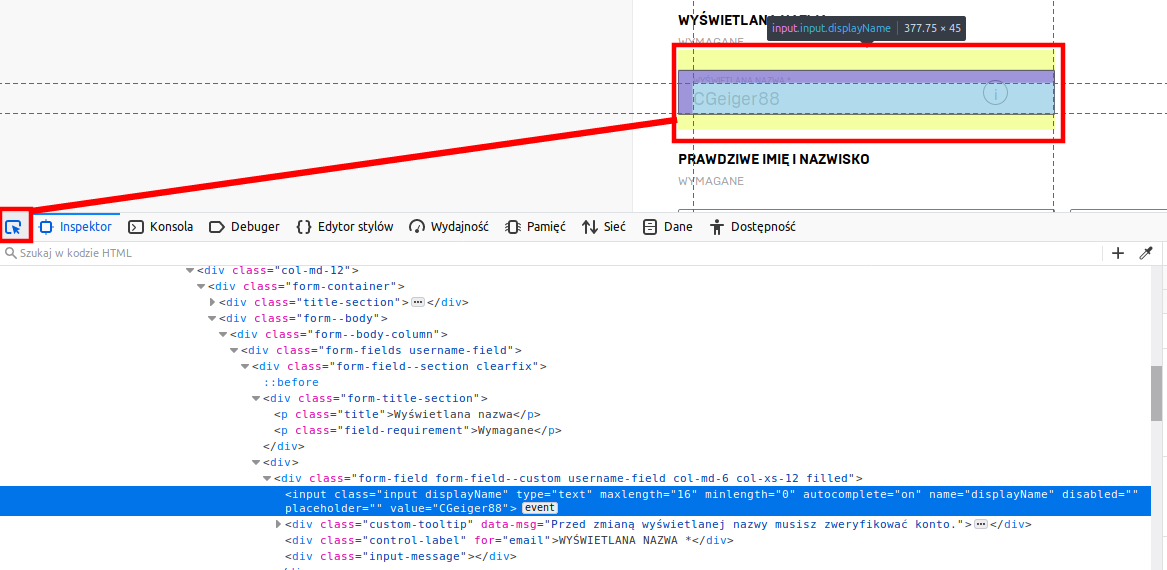
Mając wybrane narzędzie inspekcji najedź kursorem myszy na pole z nazwą użytkownika i kliknij je lewym przyciskiem myszy. W panelu deweloperskim podświetli się fragment kodu HTML odpowiedzialnego za pole z nazwą użytkownika.
Przyjrzyj mu się dobrze. W zaznaczonym fragmencie znajdziesz następujący element:
disabled=““
Ten element odpowiada za to, że pole jest wyłączone, nieaktywne. Wystarczy, że go zaznaczysz w tym całym fragmencie kodu i usuniesz, a następnie potwierdzisz to klawiszem Enter.
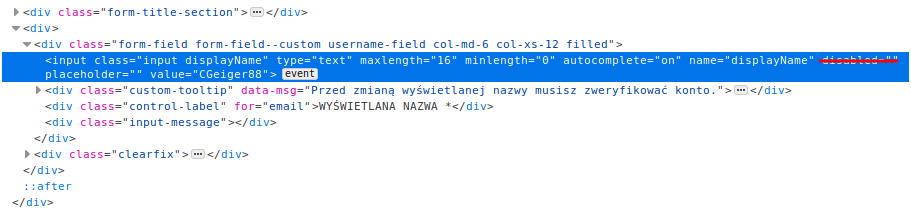
Pole z nickiem zostanie teraz ponownie aktywowane i możemy wpisać do niego nową treść. Wpisz swój nowy nick, który chcesz ustawić na koncie. Pojawi się okienko z potwierdzeniem go oraz informacją, że nick można zmieniać raz na dwa tygodnie.
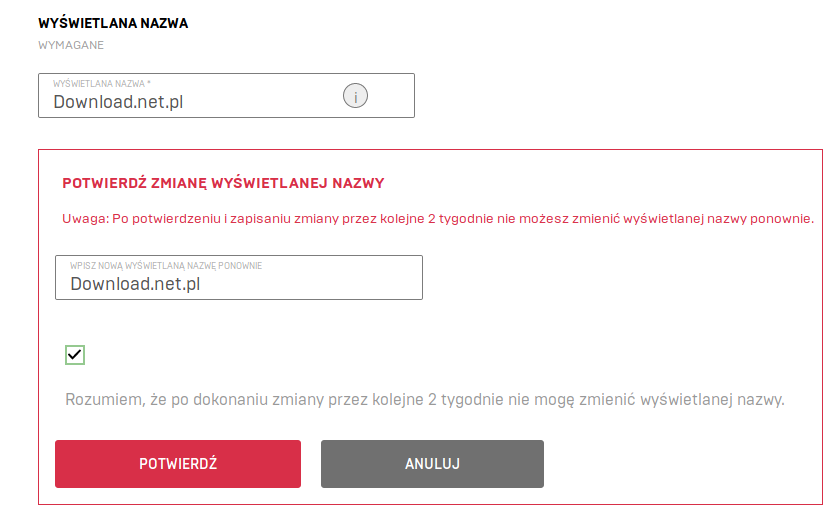
Po dwukrotnym wpisaniu swojego nicku wystarczy zatwierdzić zmiany. Twoja nowa nazwa zostanie przypisana do twojego konta, niezależnie od tego, czy konto miało weryfikację adresu e-mail, czy też nie. W ten sposób możesz zawsze zmienić swój nick bez konieczności weryfikowania poczty.
